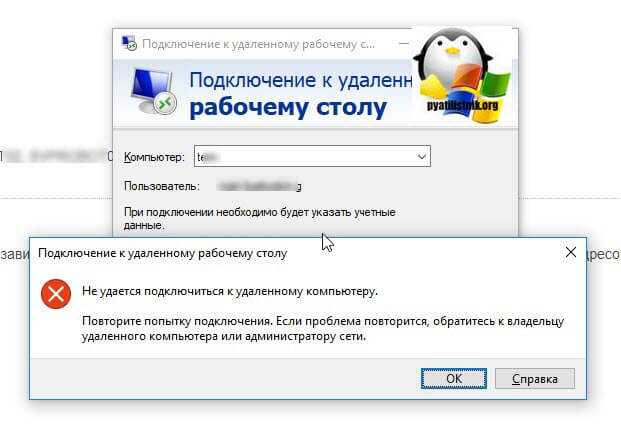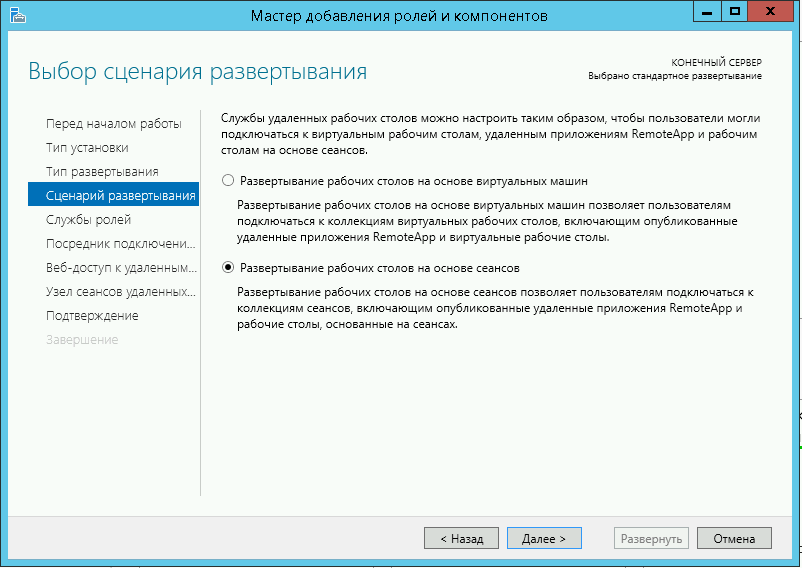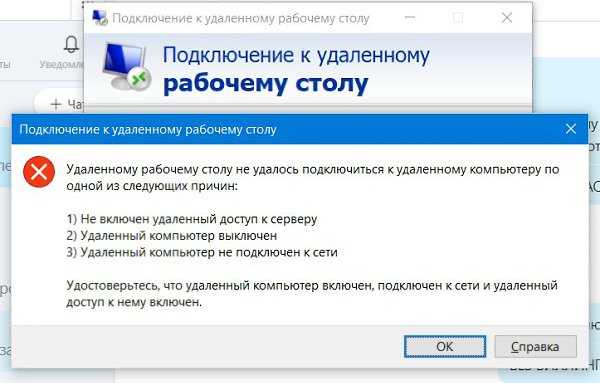Содержание
Удаленные рабочие столы | Систайл
Это операционная система, установленная на сервере, в которой могут работать одновременно несколько пользователей под разными учетными записями. Удаленный рабочий стол по виду и функционалу не отличается от традиционного рабочего стола, отличие только в том, что приложения и файлы находятся не на локальном компьютере, а на сервере. Эта модель организации рабочих мест также известна как «виртуальный рабочий стол», «облачный рабочий стол», Desktop as a Service или сокращенно DaaS.
К удалённому рабочему столу вы подключаетесь через интернет по защищенному каналу RDP (Remote Desktop Protocol). Скорость интернета в 1 Мбит/с достаточна для комфортной работы. Современные операционные системы (Windows, MacOS) содержат встроенный клиент для доступа к удалённому рабочему столу, поэтому не нужно устанавливать дополнительное ПО, чтобы подключиться своему рабочему месту. Вы просто вводите логин и пароль.
Кому нужны удаленные рабочие столы
- Компаниям с несколькими офисами и филиалами.

- Компаниям с большим внутренним документооборотом.
- Компаниям, в которых работают удаленные сотрудники.
- Компаниям, в которых необходим централизованный контроль за работой сотрудников.
Преимущества удаленных рабочих столов
Единое информационное пространство. Сотрудники смогут совместно работать в одном приложении, одновременно редактировать документы, вносить изменения в базы данных. Не нужно пересылать файлы по электронной почте. Работа в облаке уменьшает путаницу с версиями документов и делает документооборот более эффективным.
Мобильность. Ваши сотрудники смогут подключаться к своему рабочему столу не только с компьютера в офисе, но и в любом другом месте — дома, в дороге, на отдыхе, с любого устройства — ноутбука, планшета, смартфона. Нужно лишь подключение к интернету. Это удобно, если ваши сотрудники часто работают на выезде или удалённо.
Контроль. Все действия в рабочих столах фиксируются в системе.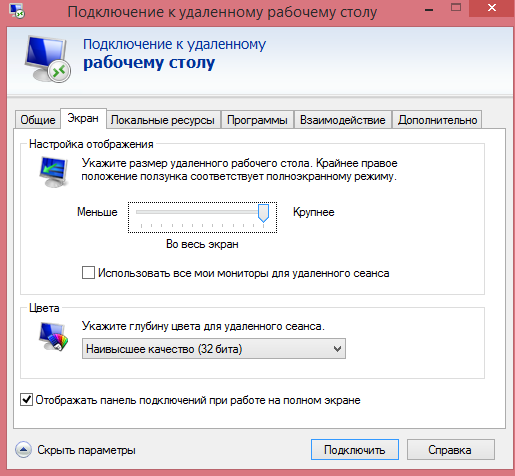 Пользователь с правами администратора может просматривать рабочие столы сотрудников в реальном времени. Можно создавать разные группы пользователей с разными правами, например, запрещать копирование или редактирование файлов. Вы сможете полностью контролировать работу сотрудников, имеющих доступ к конфиденциальной информации.
Пользователь с правами администратора может просматривать рабочие столы сотрудников в реальном времени. Можно создавать разные группы пользователей с разными правами, например, запрещать копирование или редактирование файлов. Вы сможете полностью контролировать работу сотрудников, имеющих доступ к конфиденциальной информации.
Перейдите на удаленные рабочие столы, и ваши сотрудники получат больше свободы, а вы — больше возможностей для контроля.
Как мы внедряем удалённые рабочие столы
- Создаем для вас виртуальный терминальный сервер с оптимальными параметрами — учитываем количество пользователей и системные требования ПО.
- Устанавливаем серверную операционную систему Windows Server 2008 или 2012 (для пользователя выглядит как Windows 7 или 8).
- Устанавливаем необходимое ПО по вашему заказу: антивирус Касперского или ESET NOD32, MS Office, 1С, любое открытое ПО.
- Настраиваем подключение к серверу на компьютерах в вашем офисе для каждого пользователя.

- Оказываем техническую поддержку на все время обслуживания. Подключаем новых пользователей, настраиваем резервное копирование, увеличиваем выделенные ресурсы, решаем все проблемы с доступностью сервера.
Мы сертифицированный партнёр Microsoft и используем специально созданную для виртуализации рабочих столов Windows систему аппаратной виртуализации Hyper-V. Вы будете работать в привычном интерфейсе Windows 7 или 8 — даже если подключаетесь с компьютера на Linux или с планшета на Android.
Сколько стоит и как заказать
Заполните форму внизу, мы свяжемся с вами, узнаем подробности и подготовим предложение.
Или позвоните на номер +7 (495) 741-39-49.
Удаленные рабочие столы. Специальное ПО, применяемое в процессе тестирования.
Удаленный рабочий стол (Remote Desktop) — это термин, которым обозначается режим управления, когда один компьютер получает права администратора по отношению к другому (удаленному). Связь между устройствами происходит в реальном времени посредством сети Интернет или локальной сети.
Уровень доступа в режиме удаленного администрирования определяется конкретными задачами и может быть изменен по необходимости. Например:
- в одном случае подключение к рабочей сессии дает возможность полного контроля и взаимодействия с удаленным компьютером, при котором допускается запуск на нем приложений и манипуляции с файлами;
- в другом — удаленный доступ к рабочему столу позволяет лишь вести наблюдения за процессами, без вмешательства в работу его системы.
Удаленное администрирование — предустановленная функция практически в каждой известной сегодня операционной системе, одновременно с этим, существует довольно большое количество программ, которые делают данный процесс более удобным, добавляя в стандартные версии новые функции.
Существуют несколько видов удаленного администрирования:
- Компьютер–сеть — позволяет контролировать работу локальной сети офиса или интернет-кафе.
- Терминал–компьютер — упрощает связь пользователя с системой, например, платежные терминалы банков.

- Компьютер–компьютер — чаще всего применяемый в быту, однако легко решающий и серьезные управленческие задачи.
- Сеть–сеть — отличный инструмент при необходимости взаимодействия между удаленными корпоративными сетями.
Стоит отметить и возможности перекрестного удаленного администрирования между различными операционными системам.
В основном, данный режим используется администраторами сетей для максимально быстрого выявления и устранения программных или аппаратных сбоев и мониторинга систем.
С другой стороны, развитие «облачных» технологий, способствующих централизованному хранению огромных массивов информации в удаленных сетях и серверах, как нельзя лучше соответствует основным принципам режима.
Тенденцией последнего времени, стала разработка и внедрение удаленного администрирования на основе беспроводных систем. Они уступают по функциональности привычным физическим сетям, но неплохо справляются с задачами мониторинга, ведения статистики и управлением несложными сетевыми процессами.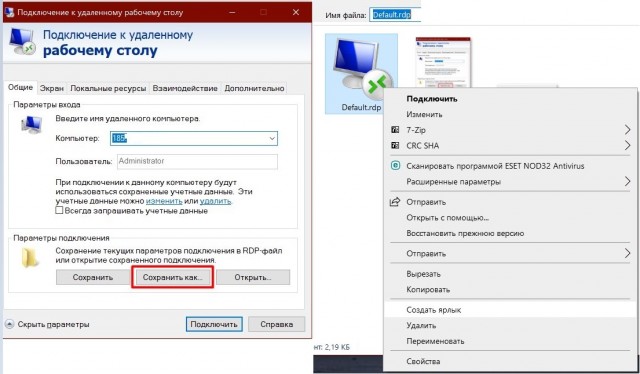
Что такое RDP подключение
RDP подключение позволяет управлять компьютером удалённо. RDP считается так называемым «прикладным протоколом», который основан на TCP. После того, как устанавливается соединение на транспортном уровне, начинается инициализация сессии этого протокола. В рамках такой сессии и происходит передача данных.
После того, как фаза инициализации будет завершена, сервер начинает передавать на компьютер (где установлен RDP-клиент) графический вывод. Затем сервер ожидает, когда к нему поступят входные данные от устройств ввода-вывода (мышь и клавиатура). Если говорить простым языком, то принцип работы RPD выглядит следующим образом: пользователь при помощи мыши и клавиатуры управляет компьютером удалённо.
Сегодня эта технология используется повсеместно. Она нужна, в первую очередь, для того, чтобы управлять компьютерными системами. Также многие наработки этой технологии используются и в робототехнике. Даже простейшая радиоуправляемая игрушка основана на схожем принципе. Человеку, в руках которого находится пульт управления, нужно использовать его, чтобы управлять движением радиоуправляемой игрушки.
Человеку, в руках которого находится пульт управления, нужно использовать его, чтобы управлять движением радиоуправляемой игрушки.
Обычно для графического вывода используется копия дисплея, которая может передаваться в качестве изображения. Передача вывода происходит при помощи примитивов.
Для чего используется RDP
Сегодня протокол RDP может применяться в нескольких случаях:
- В целях администрирования.
- В целях получения доступа к любому серверу приложений.
Этот вид соединения применяется любыми операционными системами, которые выпускала компания Microsoft. Обычно все серверные версии ОС от Microsoft могут поддерживать сразу несколько удалённых подключения, а также 1 локальный вход в систему.
Если же речь идёт о клиентской версии Windows, то она может поддерживать исключительно 1 вход. Он может быть как удалённым, так и локальным. Для получения разрешения удалённых подключений нужно включить удалённый доступ к рабочему столу. Это можно сделать прямо в свойствах рабочей станции.
Это можно сделать прямо в свойствах рабочей станции.
Важно отметить, этот удалённый доступ возможен далеко не всегда. Удалённый доступ функционирует исключительно в версии Windows, которая предназначена для сервера. Ещё одно преимущество в данном случае заключается в том, общее число удалённых подключений не ограничено. С другой стороны, потребуется настройка сервера лицензий, а также его активация. Этот сервер можно установить на любой отдельно взятый сетевой узел, а также — на сервер терминалов.
Некоторые пользователи не понимают, что удалённый доступ к любому серверу может быть обеспечен только в случае установки все необходимых лицензий на сервер лицензий.
Протокол удаленного рабочего стола и его возможности
Данный протокол может использоваться для самых разнообразных задач и целей. В частности, он нужен для:
- Звуковой подсистемы компьютера.
- Поддержки функционирования буфера обмена.
- Последовательного порта.
- Принтера или других аналогичных устройств (сканера, копира и МФУ).

- В целях перенаправления файловой системы.
Как защитить RDP
Настройка безопасности RDP — это один из ключевых вопросов. Именно правильная настройка протокола влияет на то, насколько будет безопасно передавать данные. Это особенно актуально для государственных компьютерных систем, а также различных частных коммерческих компаний, которые хотят иметь надёжную защиту от конкурентов. Сертификат RDP предусматривает использование любого доступного подхода для обеспечения безопасности. Для RDP можно использовать либо встроенную подсистему безопасности, либо же внешнюю подсистему безопасности.
В случае если пользователь выберет встроенную подсистему, все функции по обеспечению безопасности будут реализованы средствами, которые изначально имеются в RDP. Речь идёт о процессах шифрования и аутентификации.
Если же будет выбрана внешняя подсистема безопасности, то пользователю придётся полагаться на надёжность таких внешних модулей, как CredSSP и TLS.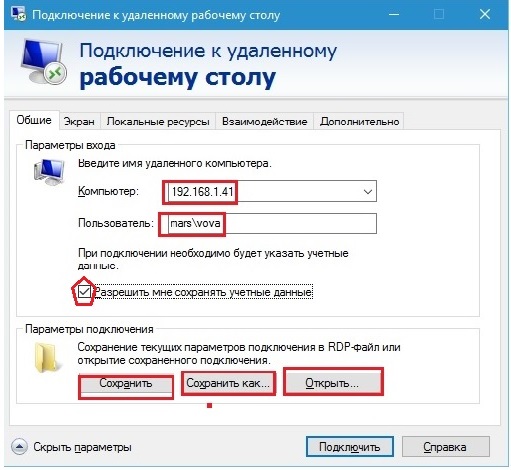 Преимущества этого способа обеспечения безопасности заключаются в крайне надёжной аутентификации и эффективном шифровании.
Преимущества этого способа обеспечения безопасности заключаются в крайне надёжной аутентификации и эффективном шифровании.
Именно качественное шифрование позволяет защитить свою систему от взлома злоумышленников. Сегодня существует масса вредоносных программ и алгоритмов, которые нужны для взлома. Более того, взлом может совершить не только квалифицированный специалист, но и рядовой пользователь, который приобрёл специальное вредоносное программное обеспечение.
Многих пользователей интересует вопрос о том, какой порт использует RDP (RDP сервер). Стандартный порт — это порт под номером 3389/TCP.
Cофт для удаленного администрирования.
Для чего могут понадобиться такие программы? В большинстве случаев они используются для удаленного доступа к рабочему столу и действий для обслуживания компьютера системными администраторами и в сервисных целях. Однако, с точки зрения обычного пользователя, удаленное управление компьютером через Интернет или по локальной сети также может быть полезным: например, вместо установки виртуальной машины с Windows на ноутбуке Linux или Mac, можно подключаться к имеющемуся ПК с этой ОС (и это лишь один возможный сценарий).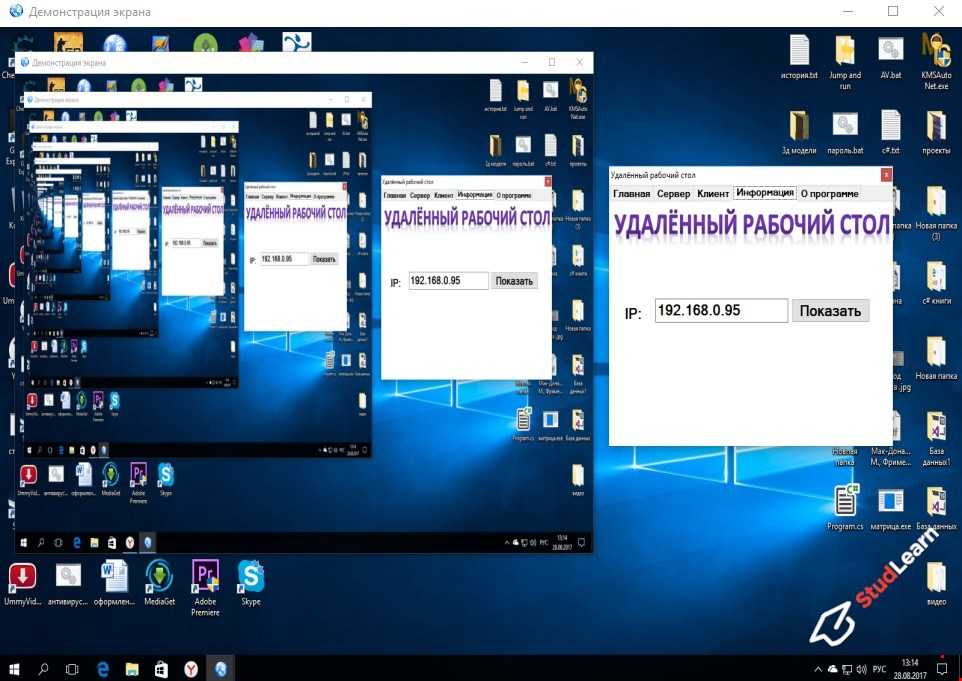
Удаленный рабочий стол Microsoft (Microsoft Remote Desktop)
Удаленный рабочий стол Microsoft хорош тем, что для удаленного доступа компьютеру с его помощью не требуется установка какого-либо дополнительного программного обеспечения, при этом протокол RDP, который используется при доступе, в достаточной мере защищен и хорошо работает.
Но есть и недостатки. Прежде всего, в то время как подключиться к удаленному рабочему столу вы можете, не устанавливая дополнительных программ со всех версий Windows 7, 8 и Windows 10 (а также с других операционных систем, в том числе Android и iOS, загрузив бесплатный клиент Microsoft Remote Desktop), в качестве компьютера, к которому подключаются (сервера), может быть только компьютер или ноутбук с Windows Pro и выше.
Еще одно ограничение — без дополнительных настроек и изысканий подключение к удаленному рабочему столу Microsoft работает только, если компьютеры и мобильные устройства находятся в одной локальной сети (например, подключены к одному роутеру, в случае домашнего использования) или же имеют статические IP в Интернете (при этом находятся не за маршрутизаторами).
Тем не менее, если у вас на компьютере установлена именно Windows 10 (8) Профессиональная, или Windows 7 Максимальная (как у многих), а доступ требуется только для домашнего использования, возможно, Microsoft Remote Desktop будет идеальным вариантом для вас.
TeamViewer
TeamViewer — наверное, самая известная программа для удаленного рабочего стола Windows и других ОС. Она на русском, проста в использовании, очень функциональна, отлично работает через Интернет и считается бесплатной для частного использования. Кроме этого, может работать без установки на компьютер, что полезно, если вам требуется лишь однократное подключение.
TeamViewer доступен в виде «большой» программы для Windows 7, 8 и Windows 10, Mac и Linux, совмещающей в себе функции сервера и клиента и позволяющей настроить постоянный удаленный доступ к компьютеру, в виде модуля TeamViewer QuickSupport, не требующего установки, который сразу после запуска выдает ID и пароль, которые требуется ввести на компьютере, с которого будет выполняться подключение.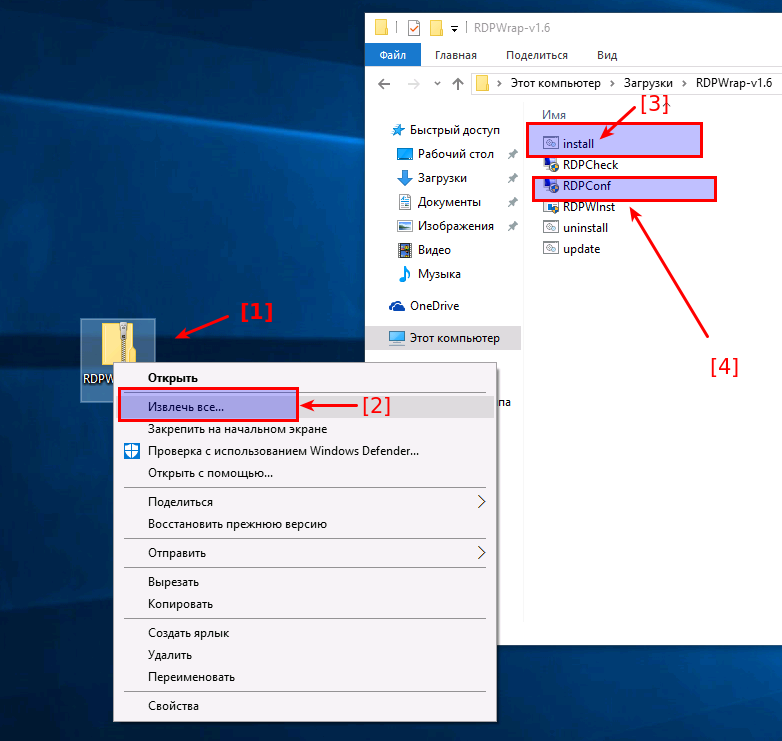 Существует дополнительный вариант — TeamViewer Host -для обеспечения возможности подключения к конкретному компьютеру в любое время. Также с недавних пор появился TeamViewer в виде приложения для Chrome, есть официальные приложения для iOS и Android.
Существует дополнительный вариант — TeamViewer Host -для обеспечения возможности подключения к конкретному компьютеру в любое время. Также с недавних пор появился TeamViewer в виде приложения для Chrome, есть официальные приложения для iOS и Android.
Среди функций, доступных при сеансе удаленного управления компьютером в TeamViewer
- Запуск VPN соединения с удаленным компьютером.
- Удаленная печать.
- Создание скриншотов и запись удаленного рабочего стола.
- Общий доступ к файлам или просто передача файлов.
- Голосовой и текстовый чат, переписка, переключение сторон.
- Также TeamViewer поддерживает Wake-on-LAN, перезагрузку и автоматическое переподключение в безопасном режиме.
Подводя итог, TeamViewer — это тот вариант, который можно рекомендовать почти всем, кому потребовалась бесплатная программа для удаленного рабочего стола и управления компьютером в бытовых целях — в ней почти не придется разбираться, так как все интуитивно понятно и она проста в использовании.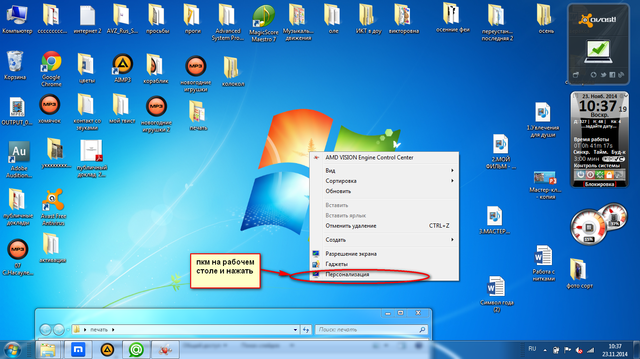 Для коммерческих целей придется покупать лицензию (в противном случае, Вы столкнетесь с тем, что сессии будут разрываться автоматически).
Для коммерческих целей придется покупать лицензию (в противном случае, Вы столкнетесь с тем, что сессии будут разрываться автоматически).
Удаленный рабочий стол Chrome (Chrome Remote Desktop)
Google имеет собственную реализацию удаленного рабочего стола, работающую как приложение для Google Chrome (при этом доступ будет не только к Chrome на удаленном компьютере, а ко всему рабочему столу). Поддерживаются все настольные операционные системы, на которые можно установить браузер Google Chrome. Для Android и iOS также имеются официальные клиенты в магазинах приложений.
Для использования Chrome Remote Desktop потребуется загрузить расширение браузера из официального магазина, задать данные для доступа (пин-код), а на другом компьютере — подключиться с использованием этого же расширения и указанного пин-кода. При этом для использования удаленного рабочего стола Chrome обязательно требуется войти в свой аккаунт Google (не обязательно один и тот же аккаунт на разных компьютерах).
Среди преимуществ способа — безопасность и отсутствия необходимости установки дополнительного ПО, если вы и так пользуетесь браузером Chrome. Из недостатков — ограниченная функциональность.
AnyDesk
AnyDesk — еще одна бесплатная программа для удаленного доступа к компьютеру, причем, создана она бывшими разработчиками TeamViewer. Среди преимуществ, которые заявляют создатели — высокая скорость работы (передачи графики рабочего стола) по сравнению с другими такими же утилитами.
AnyDesk поддерживает русский язык и все необходимые функции, включая передачу файлов, шифрование соединения, возможность работы без установки на компьютер. Впрочем, функций несколько меньше, чем в некоторых других решениях удаленного администрирования, но именно для использования подключения к удаленному рабочему столу «для работы» тут есть всё. Имеются версии AnyDesk для Windows и для всех популярных дистрибутивов Linux. Версии для Mac OS X, iOS и Android обещаются (уже давно).
Из интересных особенностей — работа с несколькими удаленными рабочими столами на отдельных вкладках.
Удаленный доступ RMS или Remote Utilities
Remote Utilities, представленная на российском рынке как Удаленный доступ RMS (на русском языке) — одна из самых мощных программ для удаленного доступа к компьютеру. При этом бесплатна для управления до 10 компьютеров даже для коммерческих целей.
Список функций включает все то, что может понадобиться, а может и не потребоваться, включая, но не ограничиваясь:
- Несколько режимов подключения, включая поддержку подключения RDP через интернет.
- Удаленная установка и развертывание ПО.
- Доступ к видеокамере, удаленному реестру и командной строке, поддержка Wake-On-Lan, функции чата (видео, аудио, текстового), запись удаленного экрана.
- Поддержка Drag-n-Drop для передачи файлов.
- Поддержка нескольких мониторов.
Это далеко не все возможности RMS (Remote Utilities), если Вам требуется что-то действительно функциональное для удаленного администрирования компьютеров и бесплатно, то стоит попробовать этот вариант.
Лучшее программное обеспечение для удаленного рабочего стола 2022 года
(Изображение предоставлено: Pixabay)
Мы предлагаем лучшее программное обеспечение для удаленного рабочего стола, которое упрощает управление и доступ к ПК, а также удаленное развертывание программного обеспечения.
Выбор лучшего программного обеспечения для удаленного рабочего стола предоставит вам инструменты, необходимые для доступа и управления одним или несколькими компьютерами с другого устройства. Удаленный доступ возможен как через локальные сети, так и через Интернет, а это означает, что при наличии подходящего программного обеспечения любой человек может получить доступ к любому устройству в любой точке мира.
С помощью одного из приложений для удаленного доступа к рабочему столу, перечисленных ниже, вы сможете выполнять любые действия.
Например, вы можете использовать свой личный смартфон для доступа к файлам на рабочем ПК или офисном ноутбуке и управления ими, не выходя из дома. Такая универсальность — это здорово, особенно в периоды болезни или трудностей, когда вы физически не можете пойти в офис, как сейчас.
Такая универсальность — это здорово, особенно в периоды болезни или трудностей, когда вы физически не можете пойти в офис, как сейчас.
Неудивительно, что количество поисковых запросов, связанных с удаленным рабочим столом, значительно возросло за последние несколько месяцев, поскольку компании изо всех сил пытаются найти больше информации об удаленном доступе.
(открывается в новой вкладке)
Удаленный доступ к 10 компьютерам Mac или ПК с Windows всего за 3,98 долл. США (открывается в новой вкладке)
Вы когда-нибудь задумывались об удаленном рабочем столе как об альтернативе VD/DAAS. С удаленным ПК вы можете. Подключайтесь к своему рабочему или офисному компьютеру из любого места с помощью безопасного удаленного доступа. Переносите файлы/папки, даже с подключенных дисков, между вашими компьютерами. Получите бесплатную удаленную поддержку в режиме реального времени за пределами экрана с помощью обмена видео в реальном времени с AR.
(открывается в новой вкладке)
2. Zoho Assist специализируется на поддержке и дополнительных функциях (открывается в новой вкладке)
Zoho Assist (открывается в новой вкладке) занимает второе место после RemotePC. Он предоставляет специализированную удаленную поддержку и планы доступа, разработанные для оптимизации рабочего процесса. Планы поддержки начинаются с 8 долларов в месяц и включают в себя такие функции, как удаленная печать и индивидуальная торговая марка, которые отлично подходят для технических специалистов службы поддержки и ИТ-менеджеров.
Использование программного обеспечения удаленного доступа очень просто. Как правило, их установка занимает не более нескольких минут, и вам, как правило, придется установить программное обеспечение на компьютер или другое устройство, с которого вы хотите получить доступ к удаленному компьютеру. Многие программы также необходимо установить на удаленный ПК, в то время как другие подключаются через веб-ссылку или код доступа.
Некоторые версии Windows поставляются со встроенным программным обеспечением для удаленного рабочего стола, но сторонние инструменты часто работают намного лучше и имеют значительно больше возможностей. Это может быть особенно важно, если вы планируете регулярно использовать программное обеспечение.
Есть несколько других популярных способов использования лучшего программного обеспечения для удаленного рабочего стола. Например, вы можете выполнять сложные задачи с ноутбука, удаленно подключившись к более мощному компьютеру. Кроме того, сотрудники ИТ-поддержки регулярно используют программы удаленного доступа для управления компьютером клиента и решения любых проблем.
В этой статье мы кратко рассмотрели лучшее программное обеспечение для удаленного рабочего стола, чтобы помочь вам выбрать то, которое соответствует вашим потребностям.
Мы также представили лучшее программное обеспечение службы поддержки .
Лучшее программное обеспечение для удаленного рабочего стола 2022 года полностью:
Почему вам можно доверять — Дико полезные советы по выбору электроники
Наши эксперты-рецензенты часами тестируют и сравнивают продукты и услуги, чтобы вы могли выбрать лучшее для себя. Узнайте больше о том, как мы тестируем.
Узнайте больше о том, как мы тестируем.
(Изображение Кредит: LOGMEIN)
1. Logmein Pro
Мощные решения для крупных предприятий и предприятий
Лучшие предложения сегодня
Причины для покупки
+
Cothents
+
+
Cothents
+
+
. LastPass Premium входит в комплект
Причины, по которым следует избегать
—
Дорого
—
Для многих пользователей это может быть излишним
LogMeIn Pro — одна из самых популярных доступных программ удаленного доступа к рабочему столу, и это отличный выбор для крупных предприятий. Это немного дорого, но поставляется с большим набором инструментов, предназначенных для корпоративных пользователей.
Планы предусматривают два удаленных подключения и 14-дневную бесплатную пробную версию. Если вам нужно больше подключений, вы можете просто перейти на более высокий план. Кроме того, LogMeIn Pro прост в настройке, обладает высокой степенью безопасности и поддерживается круглосуточной поддержкой в режиме реального времени. Обратите внимание, однако, что его производительность может быть немного медленнее время от времени.
Одним из наиболее привлекательных аспектов LogMeIn Pro должен быть высокий уровень предлагаемой поддержки клиентов. Если вы осажденный ИТ-менеджер, одна только эта функция, вероятно, убедит вас попробовать. Тем не менее, LogMeIn Pro по-прежнему обладает прекрасным набором возможностей и функций, что делает его универсально привлекательным, особенно с довольно надежными функциями безопасности, которые также входят в состав пакета. Однако указанные пакеты довольно дорогие.
Прочитайте наш полный обзор LogMeIn Pro .
(Изображение Кредит: TeamViewer)
2.
 TeamViewer
TeamViewer
Лучшее программное обеспечение для удаленного ПК для кроссплатформенной совместимости
Лучшие предложения
Причины для покупки
+
очень легкие для использования
+
+
очень легкие для использования
+
+
3 +
3 +
3 +
3 +
3 +
3 +
3 +
3 +
3 +
3 +
3 +
очень легкие.
Отличная межплатформенная совместимость
Причины, по которым следует избегать
—
Дорого
—
Возможны задержки при медленном подключении
TeamViewer — это мощная программа удаленного доступа, которая обеспечивает удаленный доступ к компьютерам, мобильным устройствам, сетевым компьютерам и т. д. и с них. Но, к сожалению, это довольно дорого.
Для личных пользователей доступна бесплатная версия TeamViewer, но предприятиям и другим коммерческим пользователям придется перейти на платную подписку. Стоимость довольно высока, однако TeamViewer предлагает впечатляющую кросс-платформенную совместимость, которая включает в себя удаленный мобильный доступ и совместимость с устройствами IoT.
Стоимость довольно высока, однако TeamViewer предлагает впечатляющую кросс-платформенную совместимость, которая включает в себя удаленный мобильный доступ и совместимость с устройствами IoT.
TeamViewer может многое предложить, особенно для крупных организаций, которым нужны дополнительные возможности для программного обеспечения для удаленных рабочих столов. Структура ценообразования, безусловно, больше ориентирована на крупные фирмы и те, у кого есть ИТ-отделы. Это стало еще более положительным аспектом благодаря тому, что программное обеспечение можно так легко развернуть на нескольких машинах.
Кроме того, есть инструменты для совместной работы, такие как голосовой, чат и видео параметры, каждый из которых вступает в свои права, когда вам приходится иметь дело с несколькими сотрудниками. Кроме того, TeamViewer обеспечивает безопасность благодаря множеству интересных функций, которые делают его одним из самых безопасных вариантов программного обеспечения для удаленного рабочего стола на рынке. В общем, в этом продукте есть что понравиться.
В общем, в этом продукте есть что понравиться.
Прочтите наш полный обзор TeamViewer.
(Изображение Кредит: Devolutions)
3. Удаленные настольные управляющие
подходят для предприятий с большими сетями подключенных устройств
Лучшие предложения
(Opens in New)
$ 199.99999999993
(Opens in New)
$ 199.99999999999993
(Opens in New)
$ 199.9999999999993
(Opens in New)
$ 199.999999999993
.
/год
(открывается в новой вкладке)
Неограниченное количество пользователей
(открывается в новой вкладке)
4 999 долл. США
США
/год
(открывается в новой вкладке)
Посетите сайт (открывается в новой вкладке) в диспетчере удаленных рабочих столов (открывается в новой вкладке)
Причины для покупки
+
Впечатляющие функции безопасности
+
Очень прост в использовании
Причины, по которым следует избегать
—
Довольно дорого
—
Может быть немного медленным
Remote Desktop Manager — мощная программа удаленного доступа к компьютеру, предлагающая масштабируемые решения для крупных предприятий. Он совместим с устройствами Android и iOS и обладает рядом впечатляющих функций безопасности.
К сожалению, Диспетчер удаленного рабочего стола стоит немного дороже. Также доступны индивидуальные решения корпоративного уровня.
Однако в целом Remote Desktop Manager является одним из лучших решений для управления сетью, доступных для средних и крупных предприятий. Управление доступом на основе ролей является важным плюсом для ИТ-администраторов, управляющих несколькими командами в разных отделах.
Управление доступом на основе ролей является важным плюсом для ИТ-администраторов, управляющих несколькими командами в разных отделах.
Множество интеграций также является преимуществом, поскольку вам не придется полностью отказываться от существующих менеджеров паролей или систем аутентификации. Тем не менее, небольшие ИТ-команды, скорее всего, сочтут, что Remote Desktop Manager является излишним для большинства простых потребностей службы поддержки и совместного использования экрана.
Прочитайте наш полный обзор Remote Desktop Manager .
(Изображение Кредит: Splashtop)
4. Splashtop
Мощный удаленный рабочий стол с впечатляющими функциями
Лучшие предложения
Причины купить
+
Планы
+
+
.
Причины, по которым следует избегать
—
На разных устройствах доступны разные функции
—
Может быть дорого
Splashtop — это универсальная программа удаленного доступа к компьютеру с рядом впечатляющих функций, включая удобный интерфейс и впечатляющую безопасность. Он совместим с большинством распространенных операционных систем, включая Mac, Windows, iOS и Android.
Он совместим с большинством распространенных операционных систем, включая Mac, Windows, iOS и Android.
Splashtop поставляется в нескольких специализированных формах. Цены на Splashtop Business Access позволяют получить удаленный доступ к определенному количеству компьютеров. Планы удаленной поддержки обслуживают до 25 компьютеров, а поддержка SOS по требованию — это самый высокий план.
В целом, Splashtop — это мощный диспетчер подключений к удаленному рабочему столу, поддерживаемый четкими планами и отличной защитой. Новым пользователям будет доступна семидневная пробная версия программного пакета по их выбору, но оплата доступна только на ежегодной основе.
Splashtop — отличный выбор для тех, у кого нет большого опыта в технике. Его легко настроить, а пользовательский интерфейс отзывчив и удобен для начинающих. Программное обеспечение также поставляется с некоторыми замечательными дополнительными функциями, мощной защитой на всех уровнях и подробной базой знаний.
Прочитайте наш полный обзор Splashtop .
(изображение Кредит: RemotePC)
5. RemotePC
Просто лучший доступ к компьютеру для бизнес -пользователей
Лучшие сегодняшние предложения
remotepc
(Opens in New)
$ 3,48
/Год /Год /Год /Год /Год /Год /Год /Год /Год.
(открывается в новой вкладке)
Посетите сайт (открывается в новой вкладке) на RemotePC (открывается в новой вкладке)
Причины купить
+
Использует универсальное веб-приложение
+
Подходит для большого количества подключений
Причины, по которым следует избегать
—
Настройка может занять некоторое время
—
Веб-приложение не включает все функции
RemotePC — чрезвычайно популярное приложение для удаленного доступа к компьютеру, которое подходит как для домашних пользователей, так и, в частности, для бизнес-пользователей. Он использует облачные технологии для предоставления лучших в своем классе решений для удаленного доступа с помощью интуитивно понятного веб-приложения, а также собственных настольных и мобильных приложений. Он также включает функции совместной работы, такие как голосовой чат.
Он использует облачные технологии для предоставления лучших в своем классе решений для удаленного доступа с помощью интуитивно понятного веб-приложения, а также собственных настольных и мобильных приложений. Он также включает функции совместной работы, такие как голосовой чат.
Кроме того, RemotePC отличается высокой степенью безопасности, масштабируемостью и доступностью. 30-дневная бесплатная пробная версия доступна для всех планов. Это масштабируемая программа, способная подключать большое количество устройств.
Бизнес-пользователи, которые ищут очень простой в использовании, но мощный пакет, найдут RemotePC одним из лучших. Более крупные корпоративные клиенты могут пойти своим путем, но здесь есть множество функций и функций, которые будут полезны для более крупных предприятий, ищущих ценность.
Одной из лучших функций пакета должен быть компонент HelpDesk, который, несомненно, полезен, если к программному обеспечению подключается множество сотрудников. То же самое касается инструментов для совместной работы, таких как аспекты видео- и аудиоконференций. Затем, конечно, то, что RemotePC можно использовать на любой платформе, является еще одним плюсом, будь то Windows, Mac, Linux или мобильные устройства.
Затем, конечно, то, что RemotePC можно использовать на любой платформе, является еще одним плюсом, будь то Windows, Mac, Linux или мобильные устройства.
И, с точки зрения удобства использования, серьезный веб-интерфейс — настоящее удовольствие, особенно для сотрудников, которым, возможно, нужно лишь время от времени окунуться в мир удаленной работы.
Прочитайте наш полный обзор RemotePC .
(Image credit: Zoho Assist)
6. Zoho Assist
Great all-round remote desktop access software
Today’s Best Deals
ZohoAssist Standard
$8
/мес.
(открывается в новой вкладке)
ZohoAssist Professional
(открывается в новой вкладке)
13 долл. США
/мес.
(открывается в новой вкладке)
ZohoAssist Enterprise
(открывается в новой вкладке)
$21
/мес.
(открывается в новой вкладке)
Новая вкладка)
Причины для покупки
+
Очень конкурентоспособные цены
+
Включает в себя выбор мощных инструментов
Причины избежать
—
Нет общего плана с всем0002 Уровень бесплатного пользования очень ограничен
Облачный Zoho Assist — один из наших любимых инструментов удаленного доступа, поскольку он позволяет получить доступ практически к любому устройству. Он предоставляет специализированную удаленную поддержку и планы автоматического доступа, разработанные для оптимизации рабочих процессов.
Планы поддержки Zoho Assist включают такие функции, как удаленная печать и индивидуальный брендинг. Они отлично подходят для таких людей, как специалисты службы поддержки и ИТ-менеджеры. Также можно получить доступ к более продвинутым функциям с более дорогими планами.
Zoho Assist защищен одними из лучших интеграций безопасности, которые мы видели, что означает, что это отличный выбор для тех, кто работает с конфиденциальными данными.
Это программное решение для удаленного рабочего стола, которое с годами продолжает улучшаться и становиться лучше. Zoho Assist может не хватать реальных возможностей, которые потребуются очень крупным компаниям, но здесь есть много того, что понравится компаниям среднего размера, которым требуется простое в использовании, но мощное решение.
Zoho также продолжает улучшать свое программное обеспечение Zoho Assist, предлагая лучшие возможности для тех, кто хочет передавать файлы с помощью мобильных версий iOS и Android. То же самое касается и того, как вы можете тесно сотрудничать со Slack. И, поскольку это Zoho, есть надежная поддержка и интеграция, если вы используете другие продукты в портфолио, такие как Zoho CRM.
Прочитайте наш полный обзор Zoho Assist .
(Изображение Кредит: ISL Online)
7.
 ISL Online
ISL Online
Отличное решение для предприятий, как крупных, так и малых
Лучшие сегодняшние предложения
Причины купить
+
Конкурентные цены
+
+
.
Кроссплатформенная поддержка
+
Отличные функции безопасности
+
Несколько способов запуска удаленного сеанса
+
Впечатляющий набор инструментов удаленного доступа как для технических специалистов, так и для клиентов
Причины, по которым следует избегать
—
Дополнительные лицензионные сборы могут дорого обойтись active
ISL Online предлагает ряд мощных инструментов удаленного доступа с несколькими способами поддержки клиентов на множестве машин и платформ. Помимо первоклассных функций безопасности и инструментов разрешений как для технических специалистов, так и для клиентов, становится ясно, насколько ISL ценит пользовательские данные по всем направлениям.
Хотя некоторые сборы за облачное лицензирование могут быть немного высокими (особенно для небольших компаний), это с лихвой компенсируется огромным количеством инструментов, расширений и надстроек, которые поставляются с подпиской ISL.
Для тех, кто не знаком с пакетом, также есть отличная встроенная группа поддержки, которая поможет вам и вашим клиентам успешно интегрироваться с ISL Online.
Прочтите наш полный обзор ISL Online (открывается в новой вкладке) .
(Изображение предоставлено Parallels)
8. Parallels Access
Лучше всего подходит для удаленного доступа к рабочему столу с мобильного устройства
Лучшие предложения сегодняшнего дня
Причины для покупки
+
удаленный доступ +00-0
Очень удобный для пользователя
Уникальный мобильный пользовательский интерфейс
Причины, по которым следует избегать
—
Отсутствуют некоторые расширенные функции
—
Не подходит для удаленного сетевого управления
Parallels Access предназначен для удаленного доступа к компьютеру с мобильных устройств. Он поддерживает соединения компьютер-компьютер, но большинство его функций ориентированы на мобильные устройства. Разумные цены делают его одним из самых доступных вариантов в этом списке.
Он поддерживает соединения компьютер-компьютер, но большинство его функций ориентированы на мобильные устройства. Разумные цены делают его одним из самых доступных вариантов в этом списке.
Одна из наших любимых особенностей Parallels Access — аккуратный пользовательский интерфейс. Вместо того, чтобы просто отображать экран вашего рабочего стола на мобильном устройстве, как это делают большинство его конкурентов, он представляет модифицированную, удобную для мобильных устройств версию. В целом, эта программа — отличный выбор для тех, кто хочет получить удаленный доступ к своему компьютеру с мобильного устройства.
Если вы регулярно пользуетесь мобильными и планшетными устройствами, такими как iPad, возможности, предлагаемые Parallels Access, делают его незаменимым. Очень простой способ функционирования и предоставления доступа означает, что с программным обеспечением может работать кто угодно и где угодно. Существует даже возможность удаленной работы с использованием тех же жестов, которые используются для других функций при использовании iPad.
Следует признать, что существуют некоторые ограничения на количество машин, к которым вы можете подключиться, хотя бизнес-пользователи могут добавить дополнительную емкость по мере необходимости. Однако это начинает увеличивать затраты. Если вы владелец бизнеса, которому необходимо разрешить удаленный доступ для нескольких сотрудников, возможно, стоит изучить другие варианты. Тем не менее, для отдельных пользователей параллельный доступ сияет.
Прочитайте наш полный обзор Parallels Access .
(Изображение Кредит: AnyDesk)
9. AnyDesk
Лучшее решение удаленного настольного компьютера для пользователей малого бизнеса
Лучшие сегодняшние предложения
Причины купить
+
Доступ к доступу
+
+
Untateded Access
+
+
. user option
user option
Причины, по которым следует избегать
—
Набор инструментов Slender
—
Поддержка смешанной комбинации
Программное обеспечение AnyDesk (открывается в новой вкладке) работает, предлагая доступ к компьютерам Windows и Mac, а также к мобильным устройствам iOS и Android устройства. Имеется встроенный файловый менеджер для простой передачи контента между удаленными хост-компьютерами, хотя обработка файлов методом перетаскивания не предусмотрена.
Организационные обязанности покрываются системой адресной книги для отслеживания всех компьютеров, к которым осуществляется удаленный доступ. Существует также множество инструментов для удобного сотрудничества, например, окно текстового чата, которое может помочь с обязанностями удаленной поддержки. Есть виртуальная доска и возможность приглашать других пользователей в свою сеть, что также удобно для сценариев поддержки.
Мы большие поклонники AnyDesk, и это действительно полезно для всех, кому нужен доступ к удаленному рабочему столу время от времени и не нужны все навороты. Однако есть некоторые недостатки, если вы ведете более крупный бизнес и нуждаетесь в мощных инструментах, которые можно найти в чем-то вроде TeamViewer. Тем не менее, AnyDesk — это простой в использовании пакет, и цена тоже приемлемая; еще лучше, если вам нужна только бесплатная версия.
Прочитайте наш полный обзор AnyDesk .
(Изображение Кредит: Microsoft)
10. Удаленные утилиты для Windows
Очень доступный удаленный доступ к Windows Computer Access
Лучшие сегодняшние предложения
Причины купить
+
очень доступные
+
+
. с многочисленными расширенными функциями
Причины, по которым следует избегать
—
Совместимо только с устройствами Windows
—
Настройка сети может занять много времени
Если вы ищете доступную программу удаленного доступа без постоянной оплаты, вам могут подойти Remote Utilities для Windows. Он поставляется с рядом впечатляющих функций, включая передачу файлов, видеозвонки и запись сеансов. Бесплатная техническая лицензия позволяет получить доступ к 10 удаленным компьютерам. Лицензия корпоративного уровня для всего сайта поддерживает неограниченное количество пользователей.
Он поставляется с рядом впечатляющих функций, включая передачу файлов, видеозвонки и запись сеансов. Бесплатная техническая лицензия позволяет получить доступ к 10 удаленным компьютерам. Лицензия корпоративного уровня для всего сайта поддерживает неограниченное количество пользователей.
Remote Utilities for Windows — чрезвычайно доступный диспетчер подключений к удаленному рабочему столу для компьютеров Windows. Лицензии оплачиваются единовременно, а не по подписке, что в конечном итоге может сэкономить значительную сумму денег для малого и крупного бизнеса.
Программное обеспечение имеет ряд небольших, но очень полезных функций, которые могут помочь ИТ-специалистам управлять службами поддержки. Хотя было бы намного лучше, если бы эта платформа поддерживала компьютеры Mac и Linux, это не должно нарушать условия сделки, если ваша компания в основном работает на устройствах Windows.
Прочитайте наш полный обзор Remote Utilities для Windows .
(Изображение предоставлено Connectwise)
11. Connectwise Control
Высокоспециализированный удаленный доступ к поддержке и без присмотра Access
Сегодняшние сегодняшние предложения
Причины для покупки
+
Мощное программное обеспечение
+
Легко развернуть
+
Лоты из функций
. Предполагается, что
12 +
—
Может быть дорого
ConnectWise Control предлагает узкоспециализированные решения для удаленного доступа, ориентированные на конкретных пользователей. Три плана поддержки включают в себя некоторые функции удаленного доступа и мощные инструменты, помогающие ИТ-персоналу и специалистам службы поддержки решать проблемы удаленно. План доступа обслуживает 25 устройств и предназначен для тех, кто хочет подключаться к многочисленным удаленным устройствам.
Основной проблемой ConnectWise Control иногда является низкая производительность. Даже при быстром подключении к Интернету пользовательский интерфейс может работать медленно и с задержками, что не всегда идеально.
Даже при быстром подключении к Интернету пользовательский интерфейс может работать медленно и с задержками, что не всегда идеально.
В целом, ConnectWise Control — это надежная программа удаленного доступа к компьютеру с несколькими недостатками. Его структура ценообразования ясна, но с самым дешевым планом, начинающимся с 19 долларов в месяц, это, безусловно, не самый экономичный вариант.
К счастью, ConnectWise Control предоставляет ряд дополнительных функций для удаленного доступа, поддержки и групповых собраний. Тем не менее, пользовательский веб-интерфейс довольно загроможден, и временами могут возникать значительные задержки. В конечном счете, достойная поддержка клиентов ConnectWise Control и отличные функции безопасности означают, что мы поддерживаем его, но имейте в виду его недостатки.
Прочитайте наш полный обзор Connectwise Control .
(Изображение Кредит: Google)
12. Chrome Remote Desktop
Лучшая бесплатная программа удаленного компьютера для бизнеса
Лучшие предложения
Причины купить
+
100% Free
+.
Отличная межплатформенная совместимость
Причины, по которым следует избегать
—
Недостаток расширенных функций
—
Может использоваться только с Google Chrome
Удаленный рабочий стол Chrome — это бесплатная программа удаленного доступа, доступная на устройствах Windows, Mac, Linux, iOS и Android. Это чрезвычайно ограничено по сравнению с некоторыми платными вариантами в этом списке, но это лучшее бесплатное программное обеспечение, с которым мы сталкивались, и это отличный вариант для личного использования.
Поскольку Chrome Remote Desktop доступен как расширение для браузера, его можно использовать на любом устройстве, поддерживающем браузер Chrome. Это немного ограничено на мобильных устройствах, но его легко настроить и, безусловно, стоит рассмотреть.
В целом Chrome Remote Desktop предлагает отличную производительность и доступность, а также хорошо подходит для доступа к удаленному рабочему столу на Mac, Windows и Linux. Хотя мобильное приложение не обеспечивает такой же функциональности, оно по-прежнему является достойным способом удаленного доступа к рабочему столу. Инструмент удаленной поддержки идеально адаптирует удаленный рабочий стол Chrome к условиям поддержки.
Хотя мобильное приложение не обеспечивает такой же функциональности, оно по-прежнему является достойным способом удаленного доступа к рабочему столу. Инструмент удаленной поддержки идеально адаптирует удаленный рабочий стол Chrome к условиям поддержки.
С другой стороны, отсутствие таких функций, как передача файлов с помощью перетаскивания, удаленная печать и живой чат между устройствами, делает приложение в некоторых случаях существенно менее эффективным. Кроме того, вы не сможете получить доступ к поддержке в режиме реального времени, если у вас возникнут какие-либо проблемы. В целом Chrome Remote Desktop — это простой и понятный вариант, но в нем отсутствуют некоторые функции, которые имеют решающее значение в различных бизнес-контекстах.
Прочитайте наш полный обзор Chrome Remote Desktop .
Что такое службы удаленных рабочих столов (RDS)?
По словам Винода Джеячандры, технического директора компании Anunta Tech , в Microsoft Windows службы удаленных рабочих столов — это платформа, которая позволяет пользователям совместно использовать среду рабочего стола между одним компьютером Windows и другим через Интернет. Настроив RDS на сервере Windows, а затем используя приложение протокола удаленного рабочего стола (RDP), такое как Microsoft Remote Desktop, вы можете войти с другого компьютера в среду Windows, размещенную через RDS.
Настроив RDS на сервере Windows, а затем используя приложение протокола удаленного рабочего стола (RDP), такое как Microsoft Remote Desktop, вы можете войти с другого компьютера в среду Windows, размещенную через RDS.
После входа в среду ПК, на которой размещен RDS, вы обычно можете получить доступ ко всем тем же локальным ресурсам, включая хранилище, приложения, интерфейс рабочего стола Windows и т. д., которые вы могли бы использовать, если бы среда RDS была настоящий ПК, который сидел перед вами. RDS также можно настроить так, чтобы удаленным пользователям были доступны только определенные приложения, если администраторы решат настроить его таким образом.
Как правило, компьютер, на котором размещается RDS, работает в том же физическом месте, например, в том же офисном здании, что и компьютеры, с которых пользователи получают доступ к средам удаленных рабочих столов. Однако также возможно установить RDS на сервер, работающий в облаке, и совместно использовать рабочие столы из облака.
Он отметил, что в этом контексте RDS не следует путать с Amazon RDS, облачной службой баз данных, которая не имеет ничего общего с Windows RDS.
Как мы тестировали лучшее программное обеспечение для удаленного рабочего стола
Программное обеспечение для удаленного рабочего стола быстро развивалось с начала пандемии, упрощая удаленным работникам и гибридным командам безопасное и надежное подключение к бизнес-сетям. Для этого независимого обзора мы проанализировали некоторые из самых известных на рынке программных решений для удаленного рабочего стола, оценив их удобство использования, функции и интеграцию с другим программным обеспечением. Как они противостоят новым суровым условиям, навязанным COVID-19Пандемия также рассматривалась. С точки зрения того, что вы должны искать в инструменте удаленного рабочего стола, масштабируемость, надежность и безопасность также важны. Это факторы, которые мы тщательно оценили, прежде чем выбрать наши лучшие программные решения для удаленного рабочего стола.
Узнайте, как мы тестируем, оцениваем и просматриваем продукты на TechRadar.
Какое программное обеспечение удаленного рабочего стола лучше всего подходит для вас?
Решая, какое программное обеспечение для удаленного рабочего стола использовать, сначала подумайте, каковы ваши фактические потребности, поскольку ряд платформ для удаленного рабочего стола также предлагает широкий набор инструментов, функций и утилит. Бюджетные варианты программного обеспечения иногда могут предоставить все, что вам может понадобиться, но высококачественное программное обеспечение для удаленного рабочего стола действительно может удовлетворить все возможности, поэтому убедитесь, что у вас есть хорошее представление о том, какие функции, по вашему мнению, вам могут понадобиться. другая программная платформа позже.
Сделайте своих домашних сотрудников безопасными и продуктивными с помощью удаленного доступа VPN .
Обзор лучших предложений на сегодня
(открывается в новой вкладке)
Один пользователь
(открывается в новой вкладке)
199,99 долл. новая вкладка)
новая вкладка)
10 компьютеров, 95% …
(открывается в новой вкладке)
RemotePC
(открывается в новой вкладке)
$3,48
/year
(открывается в новой вкладке)
Вид (открывается в новой вкладке)
(открывается в новой вкладке)
ZohoAssist Standard
(открывается в новой вкладке)
$0 03902 / 12 м
9000 открывается в новой вкладке)
Просмотр (открывается в новой вкладке)
Подпишитесь на информационный бюллетень TechRadar Pro, чтобы получать все самые важные новости, мнения, функции и рекомендации, необходимые вашему бизнесу для успеха!
Свяжитесь со мной, чтобы сообщить о новостях и предложениях от других брендов Future. Получайте электронные письма от нас от имени наших надежных партнеров или спонсоров.
Дэниел — независимый копирайтер с более чем шестилетним опытом написания статей для таких изданий, как TechRadar, Tom’s Guide и Hosting Review. Он специализируется на технологиях и финансах B2B и B2C, уделяя особое внимание VoIP, созданию веб-сайтов, веб-хостингу и другим смежным областям.
Обзор диспетчера удаленных рабочих столов
: удаленный N=сеть M=управление
ТехРадар Вердикт
Диспетчер удаленных рабочих столов — хороший вариант для компаний, которые ценят сетевую безопасность. Управление доступом на основе ролей является важным преимуществом для средних и крупных предприятий с несколькими отделами.
Диспетчер удаленных рабочих столов предлагает
(открывается в новой вкладке)
Один пользователь
(открывается в новой вкладке)
199,99 долл. США
/год
(открывается в новой вкладке)
3 9
в Remote Desktop Manager (открывается в новой вкладке)
(открывается в новой вкладке)
Неограниченное количество пользователей
(открывается в новой вкладке)
4999 долл. (откроется в новой вкладке)
(откроется в новой вкладке)
в Диспетчере удаленного рабочего стола (открывается в новой вкладке)
Почему вы можете доверять TechRadar
Наши эксперты-рецензенты часами тестируют и сравнивают продукты и услуги, чтобы вы могли выбрать лучшее для себя. Узнайте больше о том, как мы тестируем.
Если вы ищете лучшее программное обеспечение для удаленного рабочего стола, стоит внимательно изучить Remote Desktop Manager. Эта платформа не просто предоставляет вашей команде удаленный доступ к компьютеру по сети. Он также предлагает ряд функций безопасности и удобства, таких как централизованное управление паролями, подключение в один клик, двухфакторная аутентификация и управление доступом на основе ролей. Более того, Remote Desktop Manager работает на мобильных устройствах Android и iOS.
Итак, это лучший инструмент для совместного использования экрана в вашем бизнесе? Давайте углубимся в наш всеобъемлющий обзор Remote Desktop Manager, чтобы выяснить это.
Remote Desktop Manager: планы и цены
- Варианты подписки на Remote Desktop Manager:
- Remote Desktop Manager за 199,99 долларов США в год (открывается в новой вкладке)
Remote Desktop Manager (открывается в новой вкладке) Цены на Remote Desktop Manager (открывается в новой вкладке) зависят от того, как вы план использования программного обеспечения и количество необходимых лицензий.
Для отдельных пользователей, включая индивидуальных ИТ-менеджеров, Remote Desktop Manager предоставляется бесплатно. Нет доступа к большинству командных функций, таких как управление доступом на основе ролей и общие базы данных, но вы все равно можете удаленно получать доступ к сетевым компьютерам в вашей компании и использовать встроенные в программное обеспечение инструменты управления паролями.
Варианты ценообразования для Remote Desktop Manager. (Изображение предоставлено Devolutions)
Лицензии для ИТ-специалистов и службы поддержки стоят от 199,99 долларов США на пользователя в год. Предприятия также могут купить лицензию на весь сайт для неограниченного числа пользователей за 4 999,99 долларов США в год.
Обратите внимание, что Devolutions, компания, производящая Remote Desktop Manager, также предлагает решения масштаба предприятия и пожизненные лицензии. Тем не менее, вам нужно будет позвонить в компанию, чтобы узнать варианты цен.
Диспетчер удаленного рабочего стола упрощает доступ к удаленному компьютеру. Программное обеспечение включает в себя встроенный менеджер паролей (открывается в новой вкладке), позволяющий открывать удаленные подключения одним щелчком мыши. Если вы уже используете менеджер паролей, Remote Desktop Manager, вероятно, работает с ним — программное обеспечение интегрируется примерно с дюжиной самых популярных инструментов, включая Dashlane и LastPass .
Программное обеспечение включает в себя встроенный менеджер паролей (открывается в новой вкладке), позволяющий открывать удаленные подключения одним щелчком мыши. Если вы уже используете менеджер паролей, Remote Desktop Manager, вероятно, работает с ним — программное обеспечение интегрируется примерно с дюжиной самых популярных инструментов, включая Dashlane и LastPass .
Диспетчер удаленных рабочих столов поддерживает доступ к учетным данным для входа на основе ролей. (Изображение предоставлено Devolutions)
Важно отметить, что Remote Desktop Manager может получить доступ не только к настольным компьютерам, подключенным к сети. Вы можете использовать это программное обеспечение для управления облачными учетными записями в Amazon S3, Dropbox, Microsoft SQL Azure и т. д. из единого интерфейса. Remote Desktop Manager также поддерживает подключение к серверным системам, сетевым дискам и практически любым другим сетевым инструментам, которые могут использоваться в вашем бизнесе.
Еще одним преимуществом этой платформы является зашифрованное централизованное хранилище, в котором хранятся учетные данные для входа в различные службы вашей сети. Диспетчер удаленных рабочих столов поддерживает доступ к этому хранилищу на основе ролей, позволяя администраторам контролировать, какие ИТ-специалисты имеют доступ к тем или иным частям сети. Это большая помощь для крупных предприятий, в которых несколько ИТ-команд работают в разных отделах.
Диспетчер удаленных рабочих столов: настройка
Настройка диспетчера удаленных рабочих столов выполняется довольно быстро, в зависимости от размера вашей сети и необходимости создания многоуровневого доступа к хранилищу учетных данных.
После установки программы лучше всего начать с добавления сетевых данных в систему для быстрого доступа в будущем. Некоторые из них могут быть автоматически импортированы с помощью различных надстроек, но вы, вероятно, в конечном итоге введете изрядное количество информации вручную. К счастью, категории данных хорошо организованы и доступны для поиска.
К счастью, категории данных хорошо организованы и доступны для поиска.
Категории данных упорядочены и доступны для поиска. (Изображение предоставлено Devolutions)
Немного больше времени занимает настройка централизованного хранилища для вашей группы управления ИТ и создание ролей доступа. Это связано с тем, что вам нужно будет не только настроить хранилище и добавить пользователей, но также сгенерировать учетные данные для каждого из них и установить параметры доступа для разных ролей.
Тем не менее, процесс проходит относительно гладко и не займет больше нескольких часов для ИТ-команд, управляющих небольшой сетью. ИТ-администраторы, которым необходимо координировать работу менеджеров из нескольких отделов, могут потратить до нескольких дней на решение проблем с доступом и создание дополнительных хранилищ.
Диспетчер удаленных рабочих столов: интерфейс и производительность
Трудно не полюбить интерфейс настольного приложения Диспетчер удаленных рабочих столов. Мы протестировали его на компьютере с Windows, и он кажется чрезвычайно интуитивно понятным, а строка меню имитирует дизайн Проводника Windows. Кроме того, вы можете открыть неограниченное количество вкладок для управления несколькими одновременными подключениями в одном окне.
Мы протестировали его на компьютере с Windows, и он кажется чрезвычайно интуитивно понятным, а строка меню имитирует дизайн Проводника Windows. Кроме того, вы можете открыть неограниченное количество вкладок для управления несколькими одновременными подключениями в одном окне.
Интерфейс диспетчера удаленных рабочих столов Windows 10. (Изображение предоставлено Devolutions)
Более того, Remote Desktop Manager доступен на мобильных устройствах iOS и Android. Неудивительно, что мобильные приложения значительно более ограничены, чем настольная платформа, и вы не захотите использовать их для первоначальной настройки сети. Но их легко использовать, если вам нужно получить доступ к паролям или изменить права пользователя на ходу.
Что касается производительности, мы не заметили каких-либо существенных задержек при использовании Remote Desktop Manager в Windows 10. Платформа запустилась менее чем за 10 секунд, а подключение к локальному сетевому диску произошло практически мгновенно. Просто имейте в виду, что само программное обеспечение является громоздким — около 550 МБ — и использовало более 22% доступной вычислительной мощности при тестировании управления удаленным рабочим столом.
Просто имейте в виду, что само программное обеспечение является громоздким — около 550 МБ — и использовало более 22% доступной вычислительной мощности при тестировании управления удаленным рабочим столом.
Диспетчер удаленных рабочих столов: Безопасность
Диспетчер удаленных рабочих столов очень серьезно относится к сетевой безопасности. Мы уже говорили о доступе на основе ролей, который необходим для предотвращения несанкционированного доступа. Но этот диспетчер подключений к удаленному рабочему столу также поддерживает меры безопасности, такие как двухфакторная аутентификация через Duo или Google Authenticator. Вы даже можете заблокировать программное обеспечение, прежде чем отойдете от компьютера.
Диспетчер удаленных рабочих столов поддерживает двухфакторную аутентификацию. (Изображение предоставлено Devolutions)
Более того, ИТ-администраторы получают доступ к журналам аудита и активности. Они отслеживают все попытки входа в систему с использованием учетных данных из диспетчеров паролей, связанных с Remote Desktop Manager, или из центрального хранилища.
Remote Desktop Manager: поддержка
Devolutions предоставляет поддержку по телефону и электронной почте для Remote Desktop Manager по телефону и электронной почте. Служба поддержки работает с 8:00 до 17:00 по восточному поясному времени пять дней в неделю.
Варианты поддержки для Remote Desktop Manager. (Изображение предоставлено Devolutions)
Если вам нужна помощь в нерабочее время, у вас есть несколько вариантов. Во-первых, проверьте онлайн-документацию, в которой много обучающих видео. Если у вас нет ответа, Devolutions также публикует руководство пользователя на 1100 страниц для Remote Desktop Manager. Наконец, компания ведет онлайн-форум сообщества, где вы можете обратиться за помощью к другим ИТ-специалистам.
Диспетчер удаленных рабочих столов: окончательный вердикт
Диспетчер удаленных рабочих столов — одно из лучших решений для управления сетью, доступных для среднего и крупного бизнеса. Управление доступом на основе ролей является важным плюсом для ИТ-администраторов, управляющих несколькими командами в разных отделах. Множество интеграций также является преимуществом, поскольку вам не придется полностью отказываться от существующих менеджеров паролей или систем аутентификации. Тем не менее, небольшие ИТ-команды, скорее всего, сочтут, что Remote Desktop Manager является излишним для большинства простых потребностей службы поддержки и совместного использования экрана.
Множество интеграций также является преимуществом, поскольку вам не придется полностью отказываться от существующих менеджеров паролей или систем аутентификации. Тем не менее, небольшие ИТ-команды, скорее всего, сочтут, что Remote Desktop Manager является излишним для большинства простых потребностей службы поддержки и совместного использования экрана.
Конкуренты
Ближайшими конкурентами Remote Desktop Manager являются TeamViewer и AnyDesk. Обе эти платформы намного дешевле, чем Remote Desktop Manager, особенно если у вас всего несколько ИТ-менеджеров. Но они также гораздо более ограничены в масштабах.
Например, TeamViewer предоставляет всей вашей ИТ-команде удаленный доступ к сети всего за 99 долларов в месяц. Но эта цена позволяет вам иметь только одну открытую сессию за раз. Три одновременных сеанса стоят 19 долларов.9 в месяц. Remote Desktop Manager предлагает неограниченное количество сеансов по этой цене, но только для одного пользователя.
AnyDesk немного надежнее, так как поддерживает неограниченное количество одновременных сеансов за 52,99 доллара в месяц. Но программное обеспечение больше ориентировано на предоставление доступа к сетевым компьютерам, чем на управление подключениями к облачным серверам. Малые предприятия могут найти AnyDesk хорошей альтернативой, если вам не нужно все, что предлагает Remote Desktop Manager.
Но программное обеспечение больше ориентировано на предоставление доступа к сетевым компьютерам, чем на управление подключениями к облачным серверам. Малые предприятия могут найти AnyDesk хорошей альтернативой, если вам не нужно все, что предлагает Remote Desktop Manager.
Чтобы увидеть, как Remote Desktop Manager сравнивается с другим программным обеспечением на рынке, ознакомьтесь с нашим руководством по лучшему программному обеспечению для удаленного рабочего стола.
Диспетчер удаленных рабочих столов предлагает
(открывается в новой вкладке)
Один пользователь
(открывается в новой вкладке)
199,99 долл. США
/год
(открывается в новой вкладке)
3 9
в Remote Desktop Manager (открывается в новой вкладке)
(открывается в новой вкладке)
Неограниченное количество пользователей
(открывается в новой вкладке)
4999 долл.